信息技术优质课教案
信息技术(Information Technology,缩写IT),是主要用于管理和处理信息所采用的各种技术的总称。它主要是应用计算机科学和通信技术来设计、开发、安装和实施信息系统及应用软件。下面是小编帮大家整理的信息技术优质课教案(精选16篇),仅供参考,欢迎大家阅读。
信息技术优质课教案1
知识目标:
让学生了解计算机的安全工作环境。
能力目标:
让学生会整理,备份数据
情感目标:
培养学生爱护电脑和养成及时备份,整理重要数据的好习惯。
教学重点:
让学生学会备份与整理重要数据。
教学难点:
如何让学生理解数据备份与整理的重要性。
课前准备:
准备一个含有多种类型文件并未整理的文件夹。
一、环境与计算机
师:俗话说:“金无足赤,人无完人”,电脑呢,虽然有神通广大的本领,但它呢,也有天敌。
1、灰尘:会导致散热不畅,发生死机。(显示器屏幕上的灰尘有专门的东西擦,一般对电脑硬件比较熟悉的专业人士应每过半年)
2、怕水:机箱受潮会导致短路,天气潮湿时要多开开电脑(先讲一下电视机的使用原理)
3、怕热:温度太高会烧坏CPU(先问一下大家电脑的心脏是什么?)所以一般机房里都装有空调。
4、要尽量保持电脑附近的干净整洁,特别是键盘边上要干净,不要在电脑附近吸烟。不要在键盘附近吃东西,不要把喝水的杯子放在键盘附近。
二、整理我的资料:
师:请同学们帮我找出在以123命名的文件夹。
师:是不是找一个文件夹要花费我们很多时间。看来我们有必要整理一下这个文件夹了,有同学会整理吗?
小练习:发给大家一个含有多种类型文件的文件夹,让同学们整理好来。整理好的同学可以玩金山打字通或金山画王。
信息技术优质课教案2
教学目标:
1.学会管理“日志”,学会整理“相册”。
2.通过管理“日志”,整理“相册”,让学生清楚文章需要分类存放,图片需要具体说明,从而方便与人交流,从而使其成为我们真正交流的学习台。
3.通过“我的空间”的管理,使学生形成文章、图片归类存放的学习习惯,提高学生的学习能力。
4.通过管理“我的空间”,进一步培养学生有效学习的信息素养。
教学重难点:
重点:
(1)学会管理“日志”,分类存放,对需要修改的日志进行编辑或删除;
(2)掌握整理“相册”,修改照片信息并分类存放。
难点:学会对“相册”进行有效分类管理。
教学准备:
多媒体网络教室
教学过程
修改案
一、谈话导入
同学们,还记得“我的空间”单元第一课时,让大家发布的“猜谜语”吗?今天可是我们大家揭晓答案的时刻哦!那应该怎样来发布我们的答案呢?
谁来说说。
要对原来的日志进行修改,如何修改。
学生发表自己的想法。
二、探究新知
1.管理博文
①日志修改
组织学生看书学习,对“猜谜语”日志进行答案的补充。
学生自主探究“管理日志”,将自己的谜语答案通过编辑补充完整(学生发的第一篇日志)
学生结果反馈
学生演示:
师板过程:我的空间—日志—编辑—出现日志(填写答案)
师:在这里,我们还可以对先前的日志标题和内容进行修改,对于不要的日志我们可以删除。但如果删除日志,这篇日志的其他留言也会随之消失,因此我们要删除时,一定要慎重对待。
②日志分类
师:在编辑修改日志的过程中,你是如何理解第4步中的“分类发布”的。
学生思考,并谈谈自己对分类的看法和理解。
组织学生讨论,交流,理解分类的内涵。
师:日志上的信息使我们共享在个人空间上与好友交流的信息,日积月累,文章大幅度增加。如何让访问的好友更便捷的分享你提供的日志信息,我们可以对日志信息进行分类。
日志信息可以怎样分类?
一学生或师做演示:编辑—选择分类(新建分类)
问:新建分类根据什么而定义?
练习:进一步对有需要修改的日志,根据需要进行适当的完善,并将它们有效分类管理。
③日志管理反馈
展示一个学生分类管理的效果。
补充:有好方法和建议和大家分享吗?
学生介绍自己的日志管理方法和经验。
2.管理“我的相册”
师:在个人空间中,除了日志可以表达信息与好友交流,相册也是我们在个人空间上发布信息的主要手段。如何来对“相册”进行有效管理呢?
组织学生小组合作新知。
①相册管理
学习情况反馈
师:相册管理可以做些什么?
为什么要对相册进行管理?
学生思考、回答:完善相册信息,便于分享。
②相册分类
问:在图片管理过程中,你还有什么建议吗?
学生回答:需要分类。
师:日志多了,需要分类管理,照片也可以分类整理,照片怎样分类管理?
学生回答:转移到(选择相册)
教师引导:相册怎样新建?师演示过程。
提示:在照片上传的过程中,就应该对图片进行及时分类,做到随时高效管理照片文件。
小组合作:将自己喜欢的照片添加到相册,并进行分类管理。
学生演示。
③相册管理展示
评价:他(她)分了几类?合理吗?是否有建议?
他(她)的分类好在哪里?
学生交流信息。
三、课堂总结
组织学生讨论交流:你是如何来管理自己个人空间的?你认为一个好的个人空间应该具备哪些基本要素?你在管理个人空间时的依据和标准是什么?
学生讨论、交流。
结束语:通过同学们的精心地呵护和打理,老师相信每位同学都将拥有一个健康向上的个人空间。老师要提醒大家,同学们平时要经常对自己的个人空间进行维护,这样才能成为真正意义上的网络家园。
信息技术优质课教案3
教学目标:
(1)了解计算机系统分为软件与硬件,不同的软件有不同的作用
(2)通过学习,激发学生学好信息技术的愿望,树立良好的版权意识
教学重点:
计算机的硬件与软件,不同的应用需要相应的软件
教学难点:
系统软件与应用软件的区别及简单分类
教学过程:
一、导入
同学们,计算机这个词对于我们来说已经不再陌生,它已经渗透到我们生活中的每个环节中去了。那么你们知道哪些有关于计算机的名词呢?(根据学生的回答,作出相应的小结)。同学们,刚才你们所说的这些名词中有的是计算机的硬件,有的是计算机的软件,还有一些则是计算机的应用。那什么是硬件,什么又是软件呢?今天我们就一起来学习一下计算机的硬件和软件。
二、新授(以台式机为例)
1、硬件
从外观上看,计算机由主机、显示器、键盘、鼠标等部分组成。(结合实物讲解)在这些组成部分里除了我们的主机之外,其它的都还有另外一个名字,同学们想知道吗?好,下面我们就来分别介绍一下。
(1)输出设备
首先,我们来看一下我们的显示器。考大家一个问题:显示器它的作用是什么?大家可以相互讨论一下。
(提示:我们开电脑的时候,要是我们没有开显示器的话,会有什么现象呢?)
显示器可以把计算机要告诉我们的信息都输出来给我们看,所以我们给它取名为输出设备。那大家想一想在我们前面学过的计算机的“器官”里面还有什么是属于我们的输出设备的?(打印机、投影仪等)
(2)输入设备
现在我们再来看看我们的鼠标和键盘。相同的我们先来讨论一下,他们的作用是什么呢?
(提示:在使用电脑时大家有没有遇到过这种情况,就是突然我们的键盘和鼠标不能指挥电脑为我们做事了。)
键盘和鼠标就是把我们要告诉电脑的信息输入到电脑里面去,所以我们就给他们取名为输入设备。其实输入设备还有很多,我们想一想还有什么?(扫描仪、摄像头等)
(3)主机
主机它比较可怜没有其它名字,只能叫主机,虽然他没有其它的名字,可是它的作用却是非常强大的。它是计算机的心脏和大脑,在它里面有很多的部件,分别实现各种连接和处理功能。它能存储输入的信息,进行运算,还能控制其他设备的工作。它的作用是不是非常强大啊!
(4)小结
上面我们说的这些主机、输入设备、输出设备,大家有没有发现他们有一个共同的特点?(都是看得见,摸得着的)这些能够看得见,摸得着的部分,我们就把它们叫做计算机的硬件,换句话说就是:硬件就是我们实实在在能够看得见,摸得着的计算机部分。
2、软件
计算机有了硬件,我们就可以马上打字、看电影、玩游戏了吗?(学生回答)计算机光有硬件还不行,它等于是一具尸体,没有生命力,要是想让计算机完成我们想做的工作,使它“活”起来,必须给它安装一些无形的东西,这些就是软件。比如,要用计算机画画,我们就必须给计算机安装画画软件;要聊天,我们就要装QQ。我们要完成不同的事情就要给计算机安装上不同的软件,因为每个软件都有它自己不同的作用。
计算机硬件有它的组成部分,我们的计算机软件也有它自己的分类,它大体可以分为系统软件和应用软件两大类。
(1)系统软件
系统软件是一个管理者,它负责对计算机的全部硬件和软件资源进行管理,为我们提供一个工作和游戏的环境。操作系统就是我们系统软件里很重要的一种。它是我们的计算机要工作起来必需先安装的一个软件。大家知道我们机房的电脑安装的是什么操作系统吗?
(提示:不知道大家每次开机和关机的时候有没有注意过,其实这时候啊我们的电脑自己都告诉我们它装的是什么操作系统了)
让学生进行开机关机操作,找到我们的操作系统。
(2)应用软件
应用软件是计算机用户为了解决某些具体问题而开发的软件。比方说我们现在要想用电脑画画,那有人就开发了金山画王给大家画画。我们想玩打字游戏,有人就开发了金山打字对不对。有了应用软件,我们就能在计算机上画图、写文章,听音乐、玩游戏啦,如金山画王、金山打字、QQ等都是应用软件。
(3)小结
计算机软件是在硬件上运行的程序以及有关的文档的资料,它是一种无形的东西,我们是看不见摸不着的。
同学们现在我们最常用的软件大都是外国人开发的,像操作系统Windows、办公软件Office等等,他们把这些软件的价格卖得很高很高,但由于我们还没有开发出同等优秀的软件,就只能高价买进。但是有志气的中国人已经不甘落后,也开发出了一些优秀的国产软件,如WPS、超级解霸等,但数量还很少,还有很多优秀的软件等待着同学们学好知识去开发。
四、小结
师:今天我们知道了计算机的硬件(它是实实在在我们看的见摸得到的部分),还有我们的软件(它是无形的,我们是摸不到的)。
信息技术优质课教案4
一、教学内容
《制作课程表》一课是根据省编小学信息技术第二册下册第九课内容,结合教学实际改编而成的
二、教材分析
本课内容是通过在Word中制作课程表,让学生掌握简单表格的制作方法。这一课是根据《纲要》提出的“掌握在文字处理软件中插入表格的方法并能根据需求进行编辑”的要求编排的。教材共分为六个知识点:插入表格、合并单元格、添加斜线、在单元格中输入内容、调整列宽和行高及美化表格六个部分。(后两部分在第二课时进行)
在学习本课之前,学生已经学习认识了Word软件,学会了在Word中输入、修改文字和修饰文章以及图片艺术字的插入,对Word有了一定的了解和掌握了一定的操作方法。本课从实际出发,从制作课程表开始,对Word中表格相关的知识进行阐述,为以后进一步学习、熟练掌握Word软件打下基础。本课教材强调的不仅仅是制作课程表知识点本身,更强调知识的迁移及对知识整合创造的能力。
三、教学理念与设计思路
利用网络教室的优势,运用任务驱动教学法,通过引导学生自主探究、小组合作、集体交流等形式,突破教材的重难点,让学生掌握知识与技能。教学中要注重培养学生自主探究问题、努力解决问题的能力,增强学生独立思考、合作学习的意识,养成勤于探索、学以致用的习惯。
本课教学,先创设情境,通过对比,让学生了解表格的优势,调动学生的兴趣;接着向学生出示不同种类的表格,找出它们的共同之处,从而认识表格的基本组成部分:行、列、单元格;然后运用任务驱动教学法,引导学生阅读教材、自主探究、尝试制作本班的课程表,培养学生自主学习的能力;再通过小组合作、集体交流,培养学生的合作精神,突破教材的重难点,促使全体学生达成学习目标;最后,通过自我评价、课堂延伸,培养学生学习的自信心,鼓励学生勇于探索敢于创新。
四、教学目标
1、知识与技能:
(1)掌握表格行、列、单元格的概念
(2)学会制作简单的课程表。
(3)培养学生自主探究问题、努力解决问题的能力。
2、过程与方法:
通过学生自我探索、合作交流的方法学会制作课程表,并让学生发现其中的规律,能够举一反三,熟练掌握表格的编辑方法。
3、情感态度与价值观:
(1)使用信息技术知识服务于日常的学习生活,培养学生学以致用的观念。
(2)提高学生的信息素养,激发学习信息技术的热情。
4、行为与创新:
增强学生独立思考的能力和协作学习的意识,养成勤于动脑、敢于探索、善于实践的学习习惯。
五、教学重难点
重点:表格的插入与简单的编辑。
难点:合理的调整表格的行、列和单元格。
六、教学课时:
1课时
七、教学准备:
PPT课件:显示一些常见的表格,表格的单元格、行、列的概念的概述,本课知识点。
网络教室环境。
教学过程:
(一)、创设情境,揭示课题
1、导语:星期天,小明去外公家做客。根据外公的要求,小明要介绍自己每天在学校的学习课程。为此,小明准备了两份不同形式的资料(幻灯片出示:一份是课程表,一份是文字叙述)。请比较一下,小明的外公更喜欢看哪一份资料?
2、引导讨论:课程表有什么优点?
(运用表格来查找信息,方便快捷,简单明了)。
3、揭示课题
师:这张课程表可是小明的得意之作,因为他刚刚掌握了一项本领,运用电脑制作表格。今天,我们就来学习《制作课程表》
(二)、观察交流、认识表格
1、观察表格
师:我们以课程表为例,学习用Word2003制作简单的表格。大家一起来看一看这些表格,请你们仔细观察,看他们有什么共同点。
(幻灯片展示不同表格,引导学生通过观察,了解他们的基本组成部分)
2、教师演示并讲解概念:表格的行、列、单元格。
3、出示一个课程表,让学生数一数是几行几列。
(三)、任务驱动,自主探究
1、布置任务,明确要求。
师:小明的这张电子课程表,制作起来也并不难。相信通过你们的努力,大家也可以顺利地制作出来。请同学们阅读教材P35-37,然后动手操作,在Word中试着制作出我们班的电子课程表。
2、学生开始阅读教材,尝试制作课程表。
(四)、小组合作、集体交流
1、小组交流,相互协作。
提出要求:两人一小组,互相交流,相互合作,完善自己制作的课程表。
2、汇报交流,突破重难点。
师:在刚才制作课程表的过程中,你已经学会了哪些内容?还有什么不明白的地方?
(根据学生的汇报,随机展示与知识点相对应的幻灯片,重点指导学生掌握以下几个知识点,)
(1)插入表格的方法:(挑学生完成)
a、你是如何在Word文档中插入表格?
b、学生利用电子网络教学系统演示:制作一张7行6列的表格。
C、拓展延伸:你还知道哪些插入表格的方法?
(常用的三种方法:自动表格按钮插入、表格菜单插入、手动绘制)
d、教师小结:根据不同的表格选择合适的插入方法。
(2)合并单元格:
a、合并单元格时,首先要做什么?(选定需要合并的单元格)
b、还可以用什么其它的方法合并单元格的。
C、学生演示不同的合并单元格的方法。
(3)添加斜线:
指导学生演示:单击“绘制表格”按钮,在第一单元格中从左上角向右下角画一斜线。
(4)输入文字
a、提问:如何在单元格中进行文字调整?
b、学生演示交流。
(5)调整行列:
a、交流汇报:如何调整行高和列宽
b、学生演示。
3、根据以上交流,补充修改,进一步修改完善自己制作的电子课程表。
信息技术优质课教案5
教学目标:
1、通过学习,让学生能够创建文件夹。
2、通过学习,学生能够把自己创建的文件存放在文件夹里,进行分类管理。
情感态度与价值观:
教学重点:创建文件夹及文件夹的命名与保存。
教学过程:
一、导入
我们本节课学习自己创建文件夹,并通过学习,能够把自己的文件分类存放在自己文件夹里,便于管理文件。
二、新授
1、认识文件夹
Windows把计算机硬盘里的各种文件根据不同的用途,分门别类地存放在类似文件柜的抽屉里,这些“抽屉”,就是文件夹。就像抽屉可以再分在分成许多小格一样,文件夹内也可以再建立文件夹,我们称为子文件夹。
2、如何创建文件夹
在建立新的文件夹之前,首先应该确定这个文件夹建在哪里,是直接建在打开的硬盘(根目录)里还是建在已经建立的文件夹里。下面我们就学习在“我的文档”下面建立一个新文件夹。
(1)首先让学生合作完成。教师检查学生完成情况。
(2)其次教师总结创建文件夹的方法
①在桌面双击“我的文档”图标,打开文件夹。
②单击文件菜单。在“新建”的子菜单下选择“文件夹”,然后单击;
③“我的文档”下面就建立了一个新文件夹。
(3)最后,教师检查学生完成情况,对有困难的学生请“小老师”提供帮助。
3、文件夹的命名和改名
文件夹的命名规则与文件的命名规则完全一样。
文件和文件夹都可以改名。下面我们将“新建文件夹”改名为“学习”。
(1)在“新建文件夹”上右击弹出快捷菜单。
(2)在快捷菜单中选择并单击“重命名”。
(3)输入新文件名“学习”,然后在虚框外面单击右键(或者按回车键)确定,文件夹的改名就完成了。
三、学生练习
学生独立完成课后的练一练,教师巡视辅导。
教学反思
本节课的学习内容主要在认识文件夹的基础上学会新建文件夹,在掌握文件夹命名规则的前提下给文件夹命名和改名,在教学过程中我采用引导学生认识文件夹,教师演示新建文件夹,让学生自学文件夹命名规划的内容,大家合作探讨文件夹的命名和改名,通过一堂课学习下来,学生能够完成本节课的学习任务。
信息技术优质课教案6
一、教学内容分析
本节课采用的教材是普通高中课程标准实验教科书《信息技术基础》,讲授的内容为第二章第二节:因特网信息的查找中的“搜索引擎的使用”。这一内容在全书中位置很重要,获取准确、有效的信息是处理、加工信息的基础。对学生而言,涉足因特网是他学习知识的另一个重要途径。
二、学生分析
通过平时的调查分析,我们学生的整体水平相对较低。全班70人,能够熟练上网浏览、查找、下载信息的也就有几个人,还有一小部分经常打游戏,大部分同学只会简单的打字、文字处理、画图等。鉴于此,上课的过程中教师一定要积极的引导,由简单到复杂,逐步深入。
三、教学目标
1、使学生了解搜索引擎的含义及其分类。
2、使学生学会用搜索引擎查找到符合需要的信息。
3、使学生能够调动自己的主动性、发挥集体精神共同进步。
四、教学重、难点
重点:会用全文、目录搜索引擎查找信息。
难点:关键词的选择和搜索技巧。
五、教学策略的选择
由于我们这里客观条件受经济因素的制约,学生的整体水平比较低,高一的新生实际水平也就停留在打打字,玩纸牌的水平上。所以,在设计教学时,内容涉及的尽量少,以简单的任务为引子,使学生切实能够学会通过因特网找到所需的信息。再者,由于上网机会少,而因特网上的信息又是丰富多彩、复杂多变,学生很难通过一两节课就会熟练应用,教学基本方法还是先讲,精讲。安排任务上,要有层次,防止出现有的同学找不到,有的却转移视线,只关注娱乐、新闻或游戏。
六、教学过程
(一)引入新课
T:同学们好,“神舟六号”升空这一爆炸性新闻我们大家都肯定听说过了吧,或者看到了相关的图片、文字、视频信息吧,下面我找同学说一下自己是通过什么媒体了解的这方面的信息?
S:有的同学说,有电视、报纸、广播等。有的同学还说通过手机短信、因特网。
T:提问:凡是通过因特网了解到这方面信息的同学请举手。
S:一个班70个人,只有2、3个同学举手。
T:那么我们这节课就来看一下怎么样通过因特网来查看有关的信息。首先,大家要知道在因特网上查找信息也有它自己的工具,那就是搜索引擎。
(设计思路)
考虑到学生上网的机会比较少,可能会查找信息,技术上勉强过关。但对搜索引擎这一知识点不一定了解,搜索引擎的分类及常见的网站这些信息学生有必要掌握。
屏幕转播:
全文搜索引擎Baidu、Google
目录索引类搜索引擎Sina、Sohu、Yahoo
元搜索引擎InfoSpace、Dogpile、Vivisimo、搜网
我们这节课重点学习的是全文搜索引擎,以baidu为例。
(二)全文搜索引擎的使用
启动IE,输入,百度网就是我们要学习的一种搜索引擎,我们以神舟六号为搜寻目标来看看怎么查找到相关的信息。首先,大家注意观察百度网的主要界面,非常简洁,把你要查询的信息的主题用一个词组来表示,也就是关键词,输入到相应的搜索框里面,然后单击“百度搜索”按钮。来看看查询结果,搜索到相关的网页多少篇,用时零点多少秒,可见速度之快呀。在结果网页中选择一个看上去比较合适的,单击打开,浏览信息。通过几个简单网页的浏览,引导学生注意观察找到的信息,有相关的新闻报道、图片、专题信息。如果我们只要相关的发射时间、图片或资料,怎么办?
(设计思路)
通过一个有代表性信息的查找,让学生从直观上了解怎么快速查找到需求的信息。从而产生查找东西的浓厚兴趣,更进一步的提问,让学生明白查找到准确有效的信息还要动动脑筋,还要有耐心。
S:大部分同学摇头。
T:告诉大家一个秘密,如要查找神舟六号的发射时间,要在神舟六号和发射时间这两个关键词之间加上一个空格再搜索,一定要注意关键词要简短精悍。给学生简单演示即可。
布置今天的任务:
十运会今天的金牌榜
少数民族的服饰文化(以一个民族为例,如:藏族)
(设计思路)
让学生查找金牌榜的问题,主要目的是让学生注意审视信息的真伪和信息的时效性,不要简单的以为找到了就万事大吉,同时,也好关注一下我们的国家大事,激发爱国热情。设置第二个任务,一是为了了解我们丰富的民族文化;二个也是完成作业中的一部分,因为学生一般没有课余时间来上网。
S:学生练习。
T:教师通过巡视,分析常见的问题。
1、地址栏不见了
部分同学在打开IE后,不知道在什么地方输入网络地址。可能的原因一个是地址栏和其他工具栏重叠在一栏中,用鼠标拖动下来即可。另个是地址栏隐藏了,可以从查看菜单下工具栏项下启动。
2、“转到”按钮不见了
有的同学想不到用ENTER键来实现网络链接。
3、关键词输入繁琐
关键词的选择应该能够代表要查找信息的主题,尽量用词组,不要用一句话来代表,如果表达的意思复杂要使用空格将各个关键词分开。
4、找到的信息不够准确
和预想的差不多,有的学生找到的信息可能是几天前的,不是今天的金牌榜。还有的没找到比较详细的描述服饰文化的页面,只是一张图片或一段文字,就不继续找了。
S:部分学生展示自己搜索到的比较符合要求的网页,教师给予适当的评价。
(设计思路)
教师及时的分析问题,是帮助学生发现并改正错误的时机,也是提高学生搜索能力的催化剂。学生演示找到的比较好的网页信息,对其他学生是个督促,别人能做到的,我也行。同时,对得到表扬的同学也是鼓励,最起码自己的学习状况还有老师关注,还有好多同学关心,所以会更加努力的。
(三)目录索引类搜索引擎的使用
T:通过学习全文搜索引擎,大家可以看出,它是通过从因特网上提取的各个网站的信息而建立的索引数据库,当用户查询时,它在库中检索出符合条件的记录,以网页文字为主。目录索引类的搜索引擎,它的工作原理是将因特网上的信息按照目录分类,建立索引数据库供人们分类查找,常见的新浪、搜狐、雅虎、网易的搜索引擎,下面我们以搜狐为例给大家介绍怎么查找十运会的相关信息。
教师演示:
在IE地址栏里输入,打开搜狐主页,找到搜索引擎,让学生注意观察新的网页界面。从分类目录中,找到总目录体育健身(由学生来选择),再找子目录,一步步向下找,直到打开有关十运会的网页。
给学生布置任务:
1、查找社会文化中关于民俗/神话方面的优秀网站。
2、请描述“信息高速公路”的含义。
3、清华同方台式机的最新报价。
4、查找一款爱国者品牌的价格在900元左右的电子词典。
5、国务院于哪年发布了《计算机信息网络国际联网安全保护管理办法》。
6、请解说成语故事:“刮目相看”、“约法三章”。
参考网站
S:学生自由练习,将搜索到的页面添加到收藏夹。
(设计思路)
对于目录类的搜索引擎,没有给学生固定的任务,因为这种方法容易,但查找麻烦;提供多个任务让学生自由选择,目的就是不局限于一种搜索引擎,让学生自主探究任务,发现问题自己想办法尽量解决,锻炼自学能力;同时,拥有更多的自由时间,学生可以查找自己感兴趣的一些信息,满足其好奇心,也可以相互讨论交流经验;提供搜网的目的,让学生了解有关搜索引擎的知识,扩大认知范围。
T:教师巡视课堂,积极引导。
提问学生本节课学到的一些知识点。
教师总结:
我们主要学习了两类搜索引擎的使用方法,在学习过程中大家要善于总结两类搜索引擎的区别,总结搜索信息的技巧,以便我们更好地查找信息。
1、全文搜索引擎找到的相关信息量大,很难一次找到恰好符合我们需求的信息,需要你不断更换关键词,反复搜索。目录索引相当来说,查找的信息一般比较准确,但要求大家要不厌其烦地一步步地找。
2、两类搜索方法大家不要割裂开来,要综合起来看,它们的功能也越来越向综合性方向发展,比如Google、Sina、Yahoo既有目录查找,也有关键词查找。遇到搜索不到的情况,除了更换关键词外,还要多尝试其他的搜索引擎网站,要善于总结搜索技巧,我们下节课重点学习。
3、另外,在学习过程中,同学们都能发挥集体的力量,相互协作,非常好。如果你收藏了比较好的网页文件,也尽量传到教师机上指定的文件夹内,分享给大家。
七、教学反思
1、本节课教学目标比较明确,教学任务的安排基本合理,各个层次水平的学生都学有所获。
2、在教学设计的过程中遇到搜索不到情况,应该积极鼓励学生,使他有信心继续搜索下去,找到自己需要的东西,才能体现因特网的优势和自己的能力,找到自信。
3、在教学任务的安排上,要体现一定的层次,使学生各尽其能,多劳多得。
4、有关搜索引擎的一些常用网址应该提前传输到学生桌面上或者板书在黑板上,方便学生使用。
5、信息的搜索是学生应该掌握的基本功。本节课的教学效果是否达到?如何评价学生的学习情况?除了课堂上教师的观察指导和部分学生任务的展示外,还应该由小组长进行监督执行,因为学生之间相对容易交流,这样才能确保绝大多数同学熟练应用。
信息技术优质课教案7
教学目的和要求
1、了解文件和文件夹的基础知识;
2、初步认识“资源管理器”;
3、掌握查找文件的一般方法。
教学准备:
计算机、网络及辅助教学软件、软盘。
教学过程
一、新课导入
同学们,在学习计算机的过程中,你最喜欢干什么?
有的时候,桌面上或开始菜单中的快捷方式会被不小心删掉,同学们就不会打开这个游戏了,通过学习“查找文件”,你就会自己来找游戏了。
二、教学新课
(一)介绍文件和文件夹。
电脑中的信息是以文件的形式保存的,根据信息的不同,文件图标也不一样,下面我们就来认识一下常见文件及对应的图标。(图示)
练习:说出下列文件分别是什么类型文件。
文件名有点像外国人的名字,格式是“名。姓”。他们的“名”叫主文件名,“姓”叫“扩展名。不同类型的文件,他们的扩展名也不一样。(结合图介绍)文件的名可以由汉字、字母、数字等构成。(结合图介绍)
我们根据需要,可以将文件放在文件夹中(图示文件夹),在文件夹中,可以有文件和文件夹,但在同一个文件夹中不能有同名同姓的文件或同名的文件夹。
(二)在“我的电脑”中查找文件。
1、怎样打开“我的电脑”?
2、我们可以打开某个盘,来查看文件信息。
我们可以根据需要,选择图标的排列顺序。
3、如果再打开某个文件夹,就可以查看该文件夹的文件信息。
练习:
(1)查看软盘中有那些类型文件?文件夹中有什么类型文件?
(2)打开C盘,看有没有five。exe文件。
(三)在“资源管理器”中查找文件
1、教学怎样打开“资源管理器”。(师示范)
2、它与“我的电脑”窗口有什么不同?重点介绍“所有文件夹”
框:选择盘或文件夹,右边框中就会出现内容。
练习:查看D盘的文件夹和文件。
观察:“+”“—”号分别表示什么?
我们要看一个文件夹的内容怎么办?
练习:找一下C盘的windows文件夹中有没有readme。txt文件。
3、还有什么方法可以打开“资源管理器”?看“试一试”。
练习:在D盘的five文件夹下找一个应用程序,然后打开它。
全课总结(略)
信息技术优质课教案8
教材分析:
本课为小学信息技术教材第四版第三册第十课内容。photoshop是专业的图形处理工作之一,在学生已具有基本的技能操作基础上,本课引出了对“动作和历史记录”调板的设置这一新任务,在结合前面所学的魔棒工具的选取及对象的复制、粘贴和自由变换等内容完成一幅漂亮的水中的白天鹅任务图。本课在整个photoshop部分有着工具综合应用的地位和作用。
教学目标:
知识目标:
1、让学生巩固魔棒工具的使用
2、学会“动作和历史记录”调板的技能操作
技能目标:
1、通过学习和实践,培养学生的实践能力,创新能力,操作能力和自我学习能力,分析和解决问题的能力。
2、学会在络环境下收集信息,处理信息,应用信息的能力。
德育目标:
1、通过绘画展示内心世界的创新设计,并激发学生的学习兴趣。
2、激发学生敢于展示自己的作品,并乐于接受别人的意见,取他人之长,培养团结协作的。
教学重点:
1、学会动作调板的设置
2、学会在络环境下自主探究学习的方法。
教学难点:
在络环境下学生自主,探究,合作学习方法的掌握
教学手段:
以口耳相传,文字教材及基于络环境下学生自主探究等多种教学手段相结合,服务本课教学。
教材方法:
任务驱动法、情境教学法、自主探究法等
教学过程:
一、创设情境,激趣导入。
师:孩子们,你们听过安徒生爷爷的《丑小鸭》这个故事吗?今天啊,老师也把那只丑小鸭请到了我们教室里,大家想看一看吗?(教师播放《丑小鸭》flash动画)
师:那只可怜的丑小鸭已经变成了白天鹅,正和同伴一起在清清的湖水中嬉戏、玩耍呢。孩子们,看着这幅漂亮的水中的白天鹅,此时此刻你正在想什么呢?
生1:我想对丑小鸭说…。.
生2:我想把这幅画画下来。
生3:老师,那水中的'倒影是怎么制作的啊等等。
师:孩子们说得真好,今天这一节课我们就一起来学习如何利用photoshop来制作水中的白天鹅。
二、任务展示、尝试探究。
师:请孩子们仔细观察我们的任务图,结合你所学的知识,说说如果让你制作这幅天鹅图,你想得到些什么帮助?
生1、背景图片和天鹅图片在那里寻找呢?
生2、水中的倒影如何制作呢?
生3、怎么样制作四只天鹅?我可以画更多的天鹅吗?
生4、在湖中只能画天鹅图吗?等等
师:孩子们提的问题真好。结下来,就让我们一起来探究学习,完成这些疑惑吧。明确我们本节课的基本任务并下载所需的基本素材。然后根据课文中p29-p31页所讲解的方法自己尝试操作。在操作中也可以通过站中的在线文字教程和录像教程进行学习。同学们可以小组间相互探究,可以和教师一起交流探讨,也可以在站中的在线交流区写出你的疑问和经验。第六步的内容为本课的新授任务,请同学们一定要仔细探究。
接下来的过程中由学生进行初步尝试,在尝试中寻找问题,在实践中去解决问题。教师巡视,并对学生在尝试过程中所体现出的合作,探究,协作给予适当的。并对学生在尝试中容易出现的问题给予演示讲解。
师:同学们,刚才在尝试制作的过程中,有位小朋友遇到了一点麻烦,他始终没找到课文第六步中的“动作和历史记录”调板在什么地方?有同学愿意上他一下吗?
生:学生上台操作演示如何调出“动作和历史记录”调板。
师:原来“动作和历史记录”调板藏起来了,小朋友们,现在你们知道吗?(你真是个细心观察的孩子,来,老师送给你一个小五星奖励你。)
师:当我们拖入天鹅到水中,并调出面板时又是如何设置水中的倒影的呢?那一个勇敢的孩子愿意上台来给我们讲解一下吗?
生:学生上台一边演示,一边讲解课文中的第六步。(在本课的新授目标中教师请一学生上台讲解,一方面要激励孩子的勇气,另一方面还要将孩子在讲解中没叙述清楚的地方教师再重复提醒学生。如果一个孩子不行,我就请两个孩子。目的在于让学生把所学应用于实际的生活,学习之中,体验和享受成功,激发学生的兴趣)
师:真是位能干的孩子,都比老师说得还好呢,我想大家向他一样努力学习了,也一样能行。是吗?孩子们。
师:现在我们学会了一只天鹅的制作方法,孩子们能不能接下来再尝试给他找个伴,做上两只,三只呢。在做的过程中如果孩子要要对其位置进行设置,可以在我们的图层面板中进行操作。
学生再次巩固尝试本课的基本任务。
三、作品创作,成果交流
1、大胆想象,作品创作。
师:孩子们,丑小鸭变成了白天鹅,可故事并没有完,白天鹅在水中嬉戏、玩耍着,接下来又发生了什么故事了?接下来请同学以《丑小鸭续集》为题,大胆发挥你们的想象,创作一幅作品。在创作时,同学们可以进入我们的主题站作品展示区中老师的作品,还可以在素材区里下载对你有用的素材,当然,如果你对《丑小鸭续集》这个题目,不感兴趣,你还可以自命题目,以我们今天所学的新知识创作一幅其他作品。同学们可以独立完成,也可以小组协作完成,待会我们请同学们给我们讲解自己创作的作品。如果刚才在基本任务探究上还没有完成的同学,请你向同学和老师请教,首先完成基本任务的训练。
学生巩固练习,并创作作品。
2、成果展示,交流。
师:孩子们,到底《丑小鸭续集》里讲的是什么故事呢,接下来就让我们一起来欣赏和聆听我们小画家和小作家们的作品吧。
生1:学生上台展示作品并叙述他们所构想的《丑小鸭续集》的故事。(并给其他同学给予评定。)
生2:学生上台叙述并说出他们预想的结果及现在所达到的效果。
生3:学生上台展示作品。教师给予激励性的。等等
在中,教师对学生所展示出的作品,及在创作的过程中所表现出来的协作学习给予过程和结果上的适当。
信息技术优质课教案9
一、教学设计
1、课前准备
“用PowerPoint设计贺卡”是小学五年级一节综合技能应用课,涉及到的基础知识有:文本框、艺术字、剪贴画及图片的插入,背景和版面的设计等。这些知识均在前面的课程中已经讲解过了,学生对“用PowerPoint设计贺卡”也有了一定的基础。
本节课带有研究性学习的性质。课前,教师引导学生对日常生活中所见的贺卡的构成要素进行了分析和研究,教师设想了在学生设计贺卡时可能出现的问题及解决方法。
2、教学目标
知识目标:能够综合运用所学过的PowerPoint20xx的各种命令。
能力目标:培养学生对所学知识的综合运用能力、创新能力、统筹安排和策划的能力。
情感目标:激发学生学习兴趣和创作热情,在贺卡的创作过程中逐渐培养学生的审美能力和想象力,培养学生互帮互助的精神。
3、难点分析及解决方案
难点一:如何引导学生制订出一套行之有效的设计方案。在PowerPoint课程的学习中,学生不仅要学习其使用技能,更要学习一些设计理念。所以,教师在设计本课教学时没有给学生现成的方案,而是让学生小组合作,在研究探讨中规划出自己的设计方案,有意识地让学生体会学习方法的重要性。
难点二:小学信息技术课,作为一门没有应试压力的课程,如何引导学生的学习兴趣是课堂教学成败的关键所在。针对这一教学特点,教师没有一开始便提出任务,展开教学,而是从“贺卡”这样一个能够引发学生学习兴趣的话题入手,逐渐将话锋转移到“贺卡”的设计上来: PowerPoint20xx能否帮我们设计出一张漂亮的贺卡呢?教学由此顺理成章地展开。
二、教学过程
1、创设情境
谈话:同学们喜欢贺卡吗?今天,我带来了几张贺卡,请同学们欣赏。
(利用网络将贺卡(事先扫描进电脑)展示给学生。精美的贺卡很快引起学生的兴趣,课堂气氛也显得活跃起来。)
谈话:多么精美的贺卡啊!要是我们自己也能设计出这样的贺卡,那该有多好!如今,电脑技术能够使我们的这种想法成为现实。我们已经学会了使用PowerPoint20xx软件,PowerPoint20xx能否帮我们设计出一张漂亮的贺卡呢?
(精美的贺卡、美好的愿望,功能齐全的设计软件,加上与教学相关的情境,这些要素将学生逐渐吸引到教学氛围中来。)
2、设计方案
谈话:设计师在设计—件作品之前总会反复讨论研究,即使设计一枚小小的作品也不例外。在设计之前,我们要认真细致地观察贺卡的结构特征,避免设计中出现失误。
(严格规范设计流程不仅是一种良好的习惯,更是一种严谨的治学态度。)
学生分组讨论、分析:贺卡的构成要素及设计方案。
(对于作品的设计,不同的设计者会有不同的设计理念。这里,教师将学生分为若干小组相互讨论,确定设计方案,继而对有代表性的设计方案加以点评。)
小组汇报讨论结果。
⑴ 我们讨论的结果是:“用PowerPoint设计制作贺卡”,先设计好背景,或单色,或双色,或用文理图案,或用模板背景等。然后再插入文本框,输入相应的文字,也可用艺术字形式表示。最后插入相应的图片,调整好位置,这样一张贺卡就做好了。
(这种观点代表了大多数学生的设计思路,其实并不难。)
⑵我们经过分析得出,贺卡的整体结构大体分为三部分,文本、图片、背景。这三部分的任一部分都可以先做,其中文字的大小、文字的颜色、图片位置的摆放及背景等都关系到版面设计是否美观,一定要把它们调整好。
教师点评(略)
(学生经过自己的动脑思考,再加上教师的点拨,都跃跃欲试,开始尝试用一种新的方法进行设计。)
3、图片浏览
图片是贺卡设计过程中的必不可少的素材。为了激发学生的学习兴趣,锻炼学生从网络上获取资源的能力,教师没有直接提供绐学生专门的图片,而是告诉学生一个图片库网站的网址(虚拟),让学生去欣赏并下载自己在制作贺卡中需要用到的图片。
教师先在大屏幕上做一下示范,提示学生需要注意的地方。
(在网络环境下倡导学生的自主学习。让学生自己去搜寻图片是教学过程中学生最兴奋的环节,许多学生会流连忘返。这时,教师加以时间限制:5分钟浏览时间过后,所有人都要进入设计的状态。)
4、作品创作
谈话:同学们的准备工作都已经做好了,下面,同学们开始自己动手设计出一张精美逼真的贺卡。20分钟后,我们一起比较一下,看谁设计的贺卡最美观、最科学。
(评价标准是:文字的大小是否合适:文字的颜色与背景是否协调统一,图片位置的摆放是否正确,版面设计是否美观。)
教师巡视学生的设计,进行个别辅导,对于普遍存在的问题则做统一讲解,鼓励学生之间相互观摩,相互学习,相互帮助。(在这一过程中培养学生的互帮互学精神,增进彼此间的友谊。)
5、作品展示
大多数学生设计完毕之后,展示学生的作品,学生互评,并请学生代表上台介绍自己的作品。
教师点评:从展示的作品可以看出,同学们在复习了以前所学知识的同时,学到了更多的新知识。比如在设计中如何选择背景、图片等。同时,同学之间也学会了互帮互学,共同提高。这说明在今后的学习中,我们不仅需要丰富的知识、创新的理念,更要有合作的精神和意识。
6、本课小结
通过本课学习,你学到了哪些知识?掌握了哪些本领?(学生小结)。
三、课后反思
1、成功之处
“用PowerPoint设计贺卡”是小学《信息技术》教材“幻灯片”的制作教学内容中的一节总结复习课。首先,本课将学生作为教学主体展开活动,如让学生自行制定设计方案,让学生自己从网络(虚拟)中搜寻合适的图片资源等。
其次,选题正确。贺卡是学生日常生活中常见的“礼物”,很多学生都接收过或赠送过贺卡,因此,对贺卡有一定的了解。贺卡结构简单,形象生动,学生带有兴趣学习,无疑会增加学习的动力。从学生的作品中也看到了这点,他们制作的贺卡分别有:生日贺卡、圣诞贺卡、教师节贺卡、母亲节贺卡等,特别是少数同学制作的代表电信局送给客户的环保类的贺卡。
这是一节带有研究性质的课堂教学。课后,许多同学感觉到从这节课中学到了一套科学规范的制作方法,一种严谨的治学态度和互帮互助的精神。
2、不足之处
由于加入了研究性学习的内容,在时间上,课堂教学任务的完成显得有些仓促,学生真正用于设计制作贺卡的时间约20分钟,很多学生因此没有机会将整个作品制作得更加完美,未能在课堂上展示出来,对学生来说无疑是一个遗憾。
信息技术优质课教案10
一、教学目标:
知识目标:在轻松活泼的教学环境中,熟练掌握使用网络资源和不同的软件制作个性化贺卡。
能力目标:在制作贺卡的过程中,把知识的教学和思维能力的培养结合起来,促进学生创造性思维的发展,发展学生的想象力和创造力,进行创造性教育;培养学生信息收集、信息加工、分析问题,语言表达、与人协作等方面能力。
情感目标:教学过程中创设共同讨论、互帮互助的学习氛围,培养了学生团结合作精神和竞争意识,加深了学生之间的感情,树立学生的自信心和荣誉感。
二、教学重点:
是让学生通过网络资源和自己熟悉的软件来制作个性贺卡。
三、教学难点:
是培养学生的自主学习和创新能力。
四、教学准备:
硬件:安装广播系统的多媒体电脑室
软件:word、powerpoint、windows画图工具、flash、photoshop。
五、教学过程:
本节课的教学过程有这样几个环节:
(一)激情导入,激发兴趣
上课前教师展示自己用不同软件做的贺卡和学生作品,通过作品多样化来吸引学生的兴趣,让学生全身心地投入到教学活动中,引发学生的感知,激发求知欲,使学生在愉快和谐的教学气氛中满怀激情地学习,较好地实现教学目标。
(二)分组讨论,明确主题
教师演示完课件后,和学生一起讨论一张漂亮的贺卡有哪些主要因素,让学生主动参与到课堂讨论中来,各抒己见,充分发挥学生学习的主体作用;然后总结:一张好的贺卡有明确的主题,鲜明的色彩和真挚的祝福语,以便学生在制作贺卡的过程中有所注意。
(三)综合运用,展示才能在这个环节,通过分组形式来安排学生做贺卡,学生做贺卡可以通过多渠道来搜集资料,也可以自己设计图片、文字等,培养学生搜集信息、信息加工和创新的能力。在这过程中,老师适当对学生点拨,对做得好的学生进行表扬鼓励。
(四)评价总结,不断进步
这个环节,老师和学生一起做评委,师生之间、生生之间互相交流,先从组中评选出优秀制作人,然后,再从选出的优秀制作人中选出最佳制作人,同时,颁发奖品(奖花)给得奖学生。最后,将一些成功的作品展示给全班同学看,使学生尝到成功的喜悦,树立他们的自信心和荣誉感。
通过交流评价,每个人都成为了学习的主人,学习的兴趣也随之提高了,同时学生之间的感情也更深厚友好了,学生的学习充满探究合作的快乐。
(五)巩固知识,开发创造才能。
总结本节课所学:这节课主要学习了用多种软件制作贺卡,同学们对制作贺卡也能得心应手,运作自如了,老师希望同学们能把所学运用到实际中来,每逢佳节时能送上自己制作的贺卡表达节日的祝福。这样启发学生把所学知识灵活运用到实际生活中,达到学以致用的目的。
信息技术优质课教案11
教学目标:
1、知识目标:了解MP3播放器的相关知识,如常见品牌及其产地、容量、外形、价格等。
2、能力目标:通过上网了解MP3播放器的常见品牌、产地、价格及产品评论,进一步熟练掌握利用搜索引擎搜索网上资料的方法。
3、情感目标:通过上网搜索MP3的相关资料,并对收集到的资料进行分析、比较,得出自己需要的结论,体验鉴别信息真伪的过程。
教学重点:
对收集到的资料通过分析、比较来鉴别真伪。
教学难点:
对信息真伪的鉴别。
课前准备:市场上一些常用电子产品的价格与性能资料。
教学过程:
一、任务驱动、同学们,你们是不是很喜欢听歌,那一种方式,MP3,如何购买一只MP3播放器,你们觉得应该考虑哪些因素?
一般来说学生能想到的因素有价格、外形、品牌,而对MP3的内存容量,容量大小,MP3型号的概念还模糊不清,所以很可能会忽视。
请同学们通过上网,给我推荐几个MP3品牌。
在交流品牌时,学生可以通过搜索查找到“爱国者、三星、索尼、明基、联想…”等一系列品牌。
你能告诉我这些品牌的产地在哪里?哪些品牌比较信得过?
学生通过上网查询,了解相关的品牌知识。
二、假如我要买一个400块左右的MP3,你们能不能推荐几款信得过的?
学生开始搜索,如何选择合理的关键字进行搜索。
基本上都能找到相应的网站。
网络信息多而杂,要学会从中选择适合的知识。
学会边查找,边做记录,并将搜索到的信息进行对比。
三、选中了一款自己喜欢的,价位合理的产品后,还应该考虑什么?
一个产品的设计是否人性化、售后服务是否完善这些隐形因素也需要考虑。
查看网上的产品评论,有助于我们了解这些隐形因素。
在查看过程中,教师要提示学生,这些评论只能作为参考,帮助学生提高对信息真伪的鉴别能力。
四、课外延伸。
老师想同学们帮忙挑选一台8000元价位的MP3,当然价质量要有保证,外观也不能太落伍,功能合理,看谁找到的产品最棒。
信息技术优质课教案12
一、教学内容:
信息技术六年级(全一册)第一课
二、教学目标
知识目标:让学生学会在网上访问其他同学的电脑,共享资源;
技能目标:掌握共享资源的方法,学会查看自己电脑的名字,会找到其他同学的电脑;
情感目标:培养学生的动手操作能力。
三、教学重点
1、设置文件夹资源共享;
2、访问其他同学的电脑;
四、教学难点:
设置文件夹资源共享
五、教学准备:
计算机、液晶投影仪、教材;
六、教学时间:
1课时
七、教学过程:
(一)课前准备部分:
同学们经常看到老师给大家共享文件夹,让同学们找老师的教师机。就可以获得许多共享资源,请同学打开网上邻居或查找计算机,找到老师的共享文件,说出共享的文件夹的名字。什么是局域网?
学校里的电脑连成了一个网络,这个网络叫做局域网。通过“网上邻居”,我们可以访问其他同学的电脑,就好像去邻居家“串门”一样。别的同学也可以使用你的文件夹,这叫“资源共享”。
(二)让别人访问你的文件夹
把电脑连成网络,最重要的目的就是要实现资源共享,让每台电脑之间都可以方便地交流资源;
文件是我们最常用的共享资源,首先,要找到共享文件所在的目录,共享了目录下的文件夹才能使用共享文件。(文件夹是用来管理文件的,共享文件夹才能看到文件。)
操作步骤:
1、找一个需要共享文件的文件夹,右击鼠标,在弹出菜单中单击“共享”选项。
2、根据具体需要,设置不同的共享权限。(只读:别人只能看,不能修改你的文件或文件夹。完全:别人能看也能修改你的文件或文件夹。根据密码访问:根据访问者输入的不同口令来分配不同的权限。)
只读共享的优点是:它可以保护文件,防止别人破坏这个目录中的文件。完全共享的缺点是:这是一种没有任何限制的共享方式,访问者可以修改文件、删除文件,也可以往目录中添加文件。这种共享方式非常危险,有时会发现自己的文件被别人无意中删除了。
根据口令共享:这种方式允许我们根据访问者输入的不同口令来分配不同的权限。
(三)去邻居家做客
局域网内,通过网上邻居,可访问其他同学的计算机。如何了解我们要访问的计算机的名字?
1、选择桌面“网上邻居”,按鼠标右键,从弹出的菜单中选择“属性”。弹出对话框,在“标识”对话框中,就可看到这部计算机的名字了。
2、打开桌面“网上邻居”,要以看到局域网内的所有计算机。双击打开你要访问的计算机,就可看到这台计算机中共享的文件夹了。你可以像使用自己的计算机一样使用这个共享文件夹。
练习:
1、在D盘新建一个文件夹,取名为XXX文件。根据自己的需要,设置共享,让其他同学可以访问到你的文件夹。
2、通过网上邻居,访问你想访问的电脑。
(四)分组练习
每个小组的小组长在自己的计算机中建立一个共享文件夹,小组同学每人新建一个个人介绍文档,存放到小组长的共享文件夹中。
(五)小结
小结本节课的内容重点,请同学讨论本课学习心得。
信息技术优质课教案13
一、教学目标:
学生掌握录音机的录音。
二、教学任务:
怎样使用录音机来录制自己的声音
三、教学重点、难点:
混合音的录制
四、教学方法:
交流协作、任务驱动
五、教学过程
(一)教学引入
同学们都喜欢听歌,某同学在获得全校“小歌星”比赛一等奖。他想永远记住这美妙的时刻。在老师的帮助下。他用电脑把自己的获奖歌曲录制下来,制成光盘。你也想录制自己的歌声吗?看看他是怎样做的吧!
(二)准备录音
用电脑录音,必须具备的硬件是:声卡、麦克风和音箱。同学们检查一下你用的电脑是否有这些硬件呢!
请同学们播放一段音乐检查你音箱的声音是否正常。
(三)录制声音
1、打开录音机
用电脑录音还需要录音软件,我们用Windows自带的录音软件“录音机”录音。“录音机”软件简单、实用,它可以录制、混合、编辑和播放声音。
(四)录制声音【操作步骤】
第一步:单击菜单【文件(F)】à【新建(N)】,新建一个录音文件。
第二步:单击录音按钮后。对着麦克风说话,开始录音。
第三步:单击按钮,停止录音。录音结束后,单击按钮播放录音。
如果要保存录音,单击菜单【文件(F)】à【保存(S)】。录完声音请同学们检查你的声音是否正常。
注意:每次录音都只有一分钟,如果超过一分钟的录音,声音还没录完,再次单击录音按钮,“录音机”将接着刚才的录音继续录。
任务一:请同录制一首你最喜欢的古诗。并保存到D盘。阅读P62-63内容完成任务二
任务二:打开你读的古诗插入背景音乐。(音乐在文件接收柜内)
(五)小结
这节课你学到了什么,有什么收获?
信息技术优质课教案14
分析教材
本篇文章讲述了江苏科技出版社《小学信息技术》(上册)中关于画矩形的部分教材分析、学情分析、教学目标、教学重点和难点以及教学过程等内容。
教材第一、二部分介绍了如何使用“矩形”和“圆角矩形”工具来画车身和车窗。在此之前,学生已经学会了使用“椭圆”工具,故本课对于学生来说较容易掌握。第三部分则是关于椭圆工具的复习。此外,通过知识的迁移,学生可以解决如何画出正方形和圆角正方形的问题。
在教学过程中,教师应该充分肯定学生自主探究的方法,例如先画出图形再用“用颜色填充”工具进行填充的方法,同时也应该为学生提供足够的实践操作。
分析学情
通过前两节课的学习,学生已经熟练掌握了“椭圆”工具,因此本节课的教学可以采用学生自主探究的方法。但是由于学生个体差异,教师也应该提供差异化的教学,让掌握较好的同学帮助掌握较慢的同学,以保证教学效果。
制定教学目标
本节课的教学目标包括学习“矩形”、“圆角矩形”等工具的使用方法,让学生能通过组合矩形和圆来画出一些基本图形,通过完成大卡车的绘画,让学生感受一个整体图形的完成过程,让学生了解图形组合的奥秘,从而培养学生的创造力。
确定教学重点和难点
教学重点为学习“矩形”和“圆角矩形”工具的使用方法。教学难点则在于如何让学生能够运用矩形和圆来组合出一些基本图形。
设计教学过程
一、情景创设,激活课堂
引入画矩形的课题,同时通过情景创设如大卡车来激活课堂氛围,引发学生兴趣。
二、分析任务
通过观察大卡车的图形,分析其由哪些基本图形组成,引导学生思考如何使用“矩形”和“圆角矩形”工具画出这些基本图形。
三、学习工具的使用方法
介绍“矩形”和“圆角矩形”工具的使用方法,并指导学生进行操作练习。
四、练习组合基本图形
让学生通过练习组合矩形和圆来画出一些基本图形,并在此基础上练习画出大卡车。
五、总结课堂内容
让学生总结本节课的教学内容,检测教学效果。同时,教师也应该总结本节课的教学过程,为下一节课做好准备。
1、这辆卡车可以分为哪三个部分?(车身、车头、车轮)
2、车轮需要画吗?用什么工具?为什么?
3、车身和车头可以用什么形状来描述?(参考课件的分解图)
4、要画出这辆车,应该先画什么?再画什么?(先画车身和车头,然后再画车轮)在绘图时,注意先后顺序很重要。
5、动手实践任务
1)学生按照个人喜好自主绘制卡车,老师提供个别指导。
2)展示优秀作品,积极评价。
3)学生阐述绘制卡车的步骤,并解释原因。
4)老师介绍绘制正方形的方法:使用Shift键。
5)填色时你和同伴使用的填充模式相同吗?(共有3种填充模式)
6、总结
在绘制生活中的物体时,需要先分析物体的形状,思考先绘制什么,再绘制什么,以及使用什么工具来绘制。
7、感悟
这堂课,你有什么收获呢?
8、课外练习
绘制一些你喜欢的图形。
信息技术优质课教案15
【学习目标】
1、掌握动画的分类。
2、学习二维动画的制作过程和方法。
【学习重点】
制作二维动画的过程和方法。
【学习难点】
动画制作过程中各种参数的设置。
【预习导学】
1、从空间角度来划分,动画可分为二维动画和三维动画。如果动画的画面称为二维动画,二维动画画面构图,二维动画的文件格式有如果动画的画面是就是三维动画,三维动画增加了还具有三维动画的文件格式为。
2、制作二维动画的软件很多,其中代表性的是Macromedia公司的。动画采用了技术,可以,它具有特点,被广泛应用于。
3、用Flash制作动画有两种基本方法:一种是,另一种是。
【合作探究】
一、讨论二维动画和三维动画各有什么表现特点?
二、两种动画制作方法的比较
1、逐帧制作:
2、中间帧自动生成:
三、制作遮罩(Mask)动画
在Flash中设为遮罩的层可以将其下一层的内容隐藏起来,再下一层的内容将通过遮罩层填充颜色形状或文本对象显示出来。
演示动画并分析制作方法
四、文件格式
1、fla格式:
2、swf格式:
【实践探究】
探究任务:制作遮罩动画
要求:
1、仿照课堂实例制作遮罩动画,保存成swf格式。
2、改变“背景”图层的形状,观察遮罩动画的效果。
【交流评价】
交流制作心得,有哪些值得改进的地方。
信息技术优质课教案16
小学信息技术教育是现代教育的重要组成部分。在这个信息时代,信息技术已经成为人们生活和工作的必需品。因此,小学信息技术教育也越来越重要。
一、教学目标
1、了解计算机的基本组成和工作原理。
2、掌握计算机的基本操作技能,包括开机、关机、登录、退出等。
3、了解常用的办公软件,如Word、Excel等,并能熟练使用。
4、了解互联网的基本知识,包括浏览器、搜索引擎等。
5、了解网络安全知识,包括密码保护、防病毒等。
二、教学内容
1、计算机基础知识
介绍计算机的基本组成和工作原理,包括硬件和软件。
2、计算机操作技能
介绍计算机的基本操作技能,包括开机、关机、登录、退出等。
3、办公软件应用
介绍常用的办公软件,如Word、Excel等,并进行实际操作。
4、互联网基础知识
介绍互联网的基本知识,包括浏览器、搜索引擎等。
5、网络安全知识
介绍网络安全知识,包括密码保护、防病毒等。
三、教学方法
1、讲授法
通过讲解理论知识,让学生了解计算机的基本原理和操作技能。
2、实践法
通过实际操作,让学生掌握计算机的基本操作技能和办公软件的使用方法。
3、互动法
通过互动交流,让学生在教师的引导下,自主探索和学习。
四、教学评价
1、考试评价
通过考试的形式,检测学生对计算机基础知识和操作技能的掌握程度。
2、作业评价
通过作业的形式,检测学生对办公软件的应用能力。
3、实际操作评价
通过实际操作的形式,检测学生对计算机的实际操作技能。
五、教学资源
1、计算机
2、办公软件
3、互联网
4、教学课件
5、教学视频
六、教学总结
小学信息技术教育是现代教育的重要组成部分。教师应该根据学生的实际情况,灵活运用不同的教学方法,让学生在愉悦的氛围中学习。同时,教师也应该不断更新自己的知识和技能,以提高教学质量。

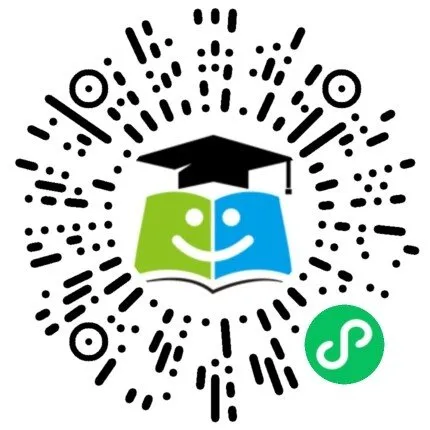

发表评论 取消回复